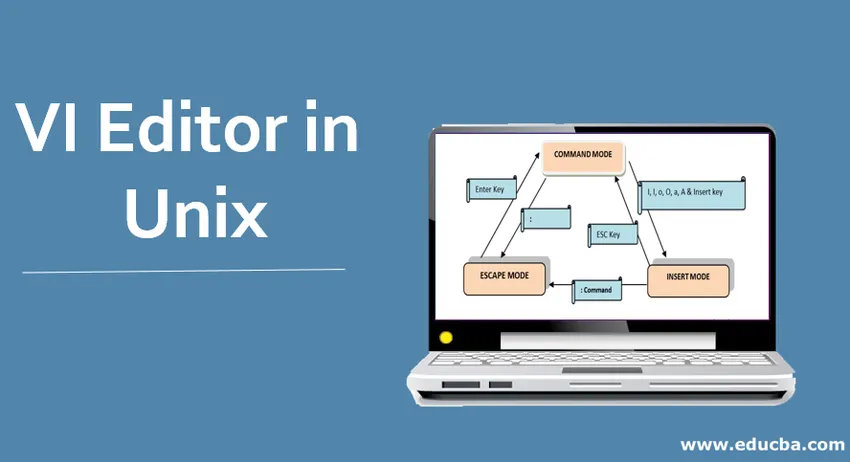
Introducere în VI Editor în Unix
VI editor este unul dintre cei mai populari editori de text disponibile în familia Linux. Este un editor implicit care vine împreună cu Unix. Este, de asemenea, cunoscut sub numele de VIM, care este (VI Îmbunătățit).
VI-Editor vizual
VI Editor poate fi utilizat pentru a crea un nou fișier sau pentru a edita un fișier existent. Datorită caracteristicilor sale ușor de utilizat, disponibilitatea în aproape tot sistemul de distribuție Linux și posibilitățile sale nesfârșite de a edita un fișier îl fac să iasă în evidență de celălalt editor disponibil în Linux. Un alt editor include pico, nano, vile etc.
Moduri de VI Editor în Unix
Pentru a avea o experiență ușoară de lucru cu editorul VI, trebuie să înțelegem despre diferite moduri de operare ale editorului VI.
Ele sunt împărțite în trei părți principale:
- Mod de comandă
- Modul Insert
- Modul de evacuare
1. Modul de comandă
Modul de comandă este primul ecran al editorului VI. Este sensibil la majuscule și minuscule. Orice caracter care este tastat în acest mod este tratat ca o comandă. Acestea sunt caracter nu sunt vizibile pe fereastră. Putem tăia, copia, lipi sau șterge o bucată de text sau chiar trece prin fișier în acest mod
(ESC) folosit pentru a intra în modul de comandă dintr-un alt mod (modul Insert)
2. Mod Inserare
Putem trece cu ușurință din modul Command în modul Insert apăsând tasta „i” sau „Insert” de la tastatură. Caracterele tastate în acest mod sunt tratate ca date de intrare și se adaugă text în fișierul dvs.
Apăsând ESC vă va duce din modul Insert -> Mod de comandă
3. Modul Escape
Apăsați (:) pentru a trece în modul de evacuare. Acest mod este utilizat pentru a salva fișierele și execuția comenzilor
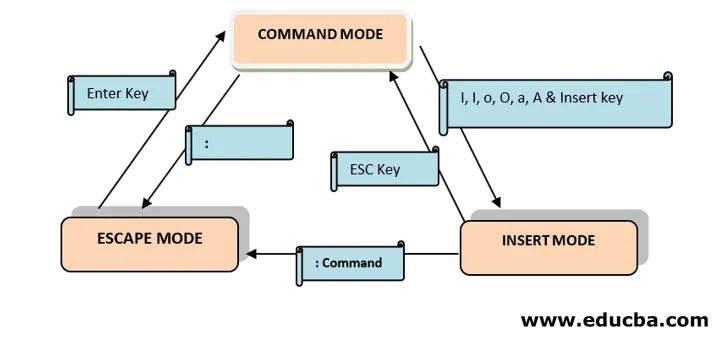
Fig : Blue Box Reprezintă diferitele moduri pe editor VI
Caseta verde Reprezintă tastele / comenzile pentru a trece de la un mod la altul
Sintaxa editorului VI în Unix
VI Editor are diferite funcții pentru editare ușoară în mediul Linux. Scopul de bază al evidențierii acestor comenzi și al sintaxei lor este doar să se familiarizeze cu disponibilitatea diverselor funcții. Nu este nevoie să redăm toate comenzile. Puteți consulta paginile principale pentru detalii despre comenzi și opțiuni.
Acum să mergem la fel:
1. Deschideți / Creați un fișier
Aceasta va crea un fișier cu numele „nume de fișier” sau va deschide fișierul cu numele „fișier” dacă există deja.
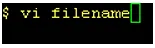
Rezultat :
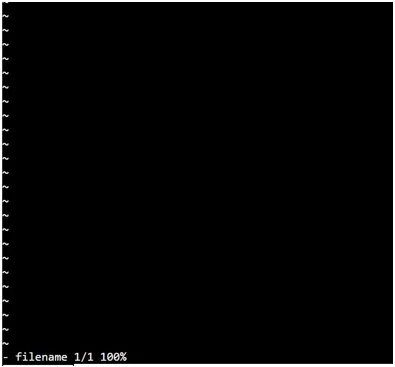
Notă : toată linia începe cu un semn tilde (~) care reprezintă liniile neutilizate
2. Modul numai de citire
Pentru a deschide fișierul în modul numai de citire, utilizați:

Ieșire: în partea de jos a fișierului veți vedea „Readonly”

3. Mutarea unui fișier
| : q | Ieșiți dintr-un fișier |
| : q! | Ieșiți fișierul fără a salva modificările |
| : w | Salvați conținutul editorului |
| : wq | Salvați modificările și ieșiți din editor ( * Combinând comenzile: q &: w) |
| Z Z | În modul de comandă, acest lucru funcționează similar cu wq |
4. Redenumirea unui fișier
: w newFileName - Acesta va redenumi fișierul pe care îl lucrați în acest moment în „nume de fișier nou”. O comandă este folosită în modul Escape .
5. Mutați-vă într-un fișier
Pentru a vă deplasa într-un fișier fără a edita de fapt conținutul unui fișier, trebuie să fim în modul Comandă și să păstrăm la îndemână comenzile de mai jos.
| h | Mută cursorul la stânga poziției unui caracter |
| L | Mută cursorul la dreapta în poziția unui caracter |
| k | Mută cursorul o linie în sus |
| j | Mută cursorul cu o linie în jos |
** Săgețile vă pot ajuta să vă amintiți funcționalitatea acestei chei. Nu are altă semnificație.
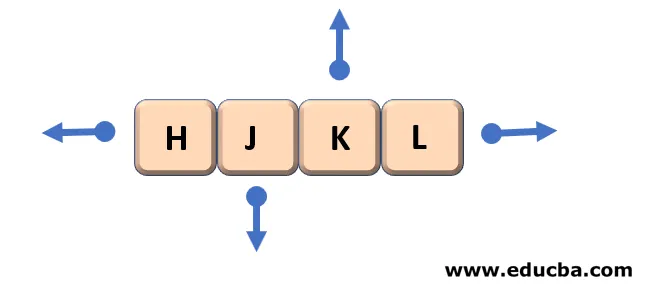
Tastele tastaturii pentru mișcări în editor.
Notă: Numbe r la început este egal cu numărul de ori pe care doriți să se producă acțiunea
Exemplu: 2j va muta cursorul două linii în jos de locația curentă a cursorului \
6. Introducerea sau adăugarea textului
Urmează comanda folosită pentru a pune editorul în modul insert.
Odată ce ESC este apăsat, acesta va reda editorul în modul de comandă .
| eu | Introduceți text înainte de cursor |
| eu | Introduceți la începutul liniei curente |
| A | Se adaugă după cursor |
| A | Se adaugă la sfârșitul liniei curente |
| o | Deschideți și așezați textul într-o nouă linie sub linia curentă |
| O | Deschideți și așezați textul într-o nouă linie deasupra liniei curente |
7. Căutarea textului
Asemănător comenzii find & replace în editorul Windows, avem anumite comenzi Căutare & înlocuire disponibile și în editorul VI.
| /şir | Căutați „șirul” menționat în direcția înainte |
| ?şir | Căutați „șirul” menționat în sens invers |
| n | Mutați-vă la următoarea poziție disponibilă a șirului căutat |
| N | Mutați-vă la următoarea poziție disponibilă a șirului căutat în direcția opusă |
8. Determinarea numărului de linie
A avea numărul de linie este foarte util uneori în timpul editării fișierului. Aceste comenzi sunt utilizate în modul Escape care este după apăsarea tastei (:)
| :. = | Numărul de linie al liniei curente |
| : = | Oferă numărul total de linii |
| g | Oferă numărul de linie împreună cu numărul total de linii dintr-un fișier din partea de jos a ecranului |
9. Tăierea și lipirea textului
Aceste comenzi vă permit să copiați și să lipiți textul
| yy | Copiați (scoateți, tăiați) linia curentă în tampon |
| Nyy sau yNy | Copiați liniile „N” împreună cu linia curentă în buffer |
| p | Lipiți / Introduceți liniile în buffer în text după linia curentă |
Concluzie
Datorită disponibilității editorului VI în tot mediul Linux, învățarea editorului VI poate fi cu adevărat utilă. Ne poate ajuta în crearea și editarea scripturilor. Trebuie să fim familiarizați cu comenzile împreună cu modul particular în care se va utiliza acea comandă. Acesta nu este sfârșitul opțiunilor disponibile în VI editor continuă să explorezi, deoarece provocarea îți vine în cale.
Articole recomandate
Acesta este un ghid al editorului VI din Unix. Aici discutăm Introducerea, Modurile VI Editor în Unix și Sintaxa VI Editor în Unix. Puteți parcurge și alte articole sugerate pentru a afla mai multe -
- Utilizări Unix
- Ce este Java SE?
- Comenzile CentOS
- Alternative Sublime Text